パソコン購入相談室HOME > Windows8の使い方解説 > スタート画面をスッキリさせよう
スタート画面をスッキリさせよう
スタート画面からのアプリ起動・終了に慣れたら、スタート画面からのいろいろな操作をご紹介します。
1.すべてのアプリを表示する
パソコンを起動してすぐに表示されるアプリ一覧は、実は一部だけで、すべてのアプリは表示されていません。自分が良く使うアプリ(ソフト)は表示されていないかもしれません。
そこで、すべてのアプリを表示させる方法です。
(1)タイルがないところで右クリック。
(2)画面右下に「すべてのアプリ」と出てくるのでクリック。
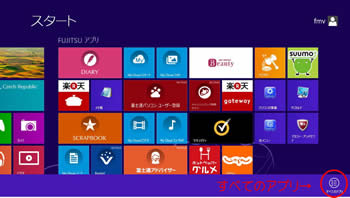
(3)すべてのアプリが表示される。
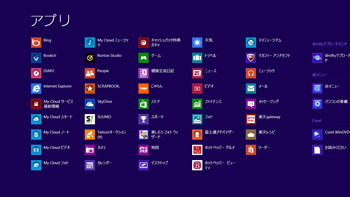
2.タイルを移動する
タイルの移動は簡単です。
移動させたいタイルをドラッグして好きな場所に動かします。
3.使わないアプリをスタート画面からなくす
スタート画面をすっきりさせるために、スタート画面から使わないアプリをなくしましょう。
(1)使わないアプリのタイル上で右クリック。
(2)選択したタイルにチェックが付き、画面下にコマンド(サブメニュー)が表示される。
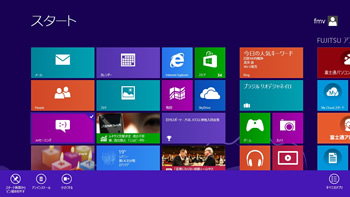
(3)「スタート画面からピン留めをはずす」を選択。
上記操作では、アプリ自体はパソコンの中に残っています。パソコンの中から消去したい場合は(3)で「アンインストール」を選択します。
さらに、コマンドを見ると「小さくする」という項目があります。これをクリックすると、横長の長方形だったタイルが半分の正方形の大きさになります。
4.アプリ(ソフト)を検索する
(アプリをスタート画面上に追加する)
たくさんあるアプリの中から使いたいアプリを探し出すのは大変です。そこで「検索」を使います。
(1)マウスのポインタを画面右下、もしくは右上の角に合わせる。ここで「チャーム」と呼ばれるサイドバーが表示されます。
(2)チャームが表示されたら、一番上の「検索」をクリック。
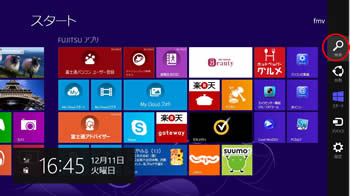
(3) 検索窓が表示されるので、アプリ(ソフト)の名前を入れる。
(4)例えば、コントロールパネルの場合、「こ」と入れると、左側に候補アプリが表示される。
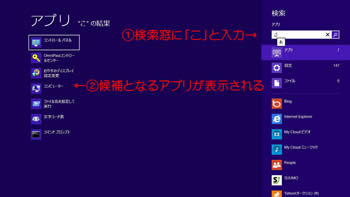
(5)使いたいアプリをクリック。
ちなみに、(4)で表示されたアプリを右クリックすると、「スタート画面にピン留めする」というサブメニューが出てきます。それをクリックすると、スタート画面のタイルに追加することができます。
いかがでしょうか?
こうやって、自分の使いやすいようにスタート画面のタイルを整理できれば、かなり使い心地がよくなって、Windows8も悪くないなーと思えてくるのではないかと思います。
スタート画面がすっきりしたら、Windows8の基本操作をご説明したいと思います。
Next >> Windows8の操作・基本編
当サイトの人気ページBest5
◆パソコン選びに迷ったらコレを買おう きっと重くならないPC
◆Windows8を使いこなそう Windows8の使い方解説
- Office付パソコン vs Officeなしパソコン
オフィスソフトは必要?不要?2万円の差は大きい… - パソコンとARROWSを接続する方法
ARROWS TAB Wi-Fiの使い方講座、第一回。 - よくフリーズします(画面が固まります)
フリーズする原因と対策をご紹介。 - 自分のパソコンの性能を調べてみよう
自分のパソコンの性能はどれくらい?簡単に調べられます。 - Windows Updateはやったほうがいい?
アップデートしたら調子が悪くなった!と聞いたけど…
(2022年6月度集計結果)